PlayMaker은 Unity에서 사용하는 프로그래밍 언어 (C #)을 학습하지 않아도, Unity 콘텐츠 / VR 콘텐츠를 쉽게 만들 수있는 장점이 있습니다.
이번 기사에서는 유니티에서 프로그램 없이 게임과 같은 컨텐츠를 만들 수 있게 해 주는 PlayMaker 개요 - 설치 방법에 대해 소개합니다.
PlayMaker 개요
PlayMaker의 특징
- 노드 (상태 천이) 기반 흐름 설계를 할 수 있다.
- 논리를 코딩없이 설명할 수 있다.
- 실행중인 프로그램의 상태를 시각적으로 파악할 수 있으며, 디버깅 효율이 높다.
- 기존 코드와 다른 자산과의 연계가 용이하다.
- 사용자 고유의 「액션」의 개발이 가능하다.
- 모두 PlayMaker만으로 만들 수있다.
- C # 스크립트와 연계시켜 프로젝트의 일부만 PlayMaker을 적용 할 수도있다.
PlayMaker 도입의 효과
- 모의 제작 / 신속한 프로토 타이핑
- UI / 상태 전환 관리 시스템
- Tween 애니메이션 제어
- AI의 사고 루틴
- Unity Engine API 학습
팀 개발에있어서의 주의점 - 코드가 아니므로 병합 할 수없는 (Template Export 기능으로 어느 정도 커버 할 수있다)
- 엄격한 캡슐화 어려운
- 자유도가 높고 거의 어떤 논리도 쓰여지기 때문에 일관성을 도모하는 것이 어렵다
위의주의 사항에 대한 대책 방안 - 사용 범위를 특정 장면에 한정한다
- 기존 코드의 특정 장면에 한정한다
- 코드는 모든 PlayMaker 조치하고 사용하는
- 상태 천이 제어에만 사용하여 논리를 쓰지 않는다
- iTween 제어에만 사용
FSM은
PlayMaker는 FSM (Finite State Machine : 유한 상태 기계)라는 UML 상태 다이어그램과 비슷한 형식으로 설명합니다.
주요 구성 요소
- 상태 : 객체의 상태
- 이벤트 : 상태 전이를 일으키는 트리거하는 것
- 액션 :있는 상태에서 개체의 행동
- 변수 : FSM가 취급하는 개체 나 수치 등의 값을 포함하는
구체적인 예 : 플레이어 · 캐릭터
- 상태 : "대기", "걷기", "달리기", "점프 중」등
- 이벤트 : "대기"에서 "걷기", "걷기"에서 "주행"등의 상태 변화를 일으킬 것
- 액션 : "대기"때의 구체적인 행동 "걷기"때의 구체적인 행동 등 각 상태에서 구체적인 행동
- 변수 : 플레이어의 이동 방향 (Vector3 형)과 속도 (float 형) 등
PlayMaker 설치
Unity를 시작합니다.

Unity 시작
[Window] 메뉴> [Asset Store]를 클릭합니다.

Unity 화면 windows 메뉴 → Asset Store
검색 폼에 "playmaker"를 입력하고 검색 아이콘을 클릭합니다.
PlayMaker가 나타납니다 때문에 PlayMaker을 클릭합니다.
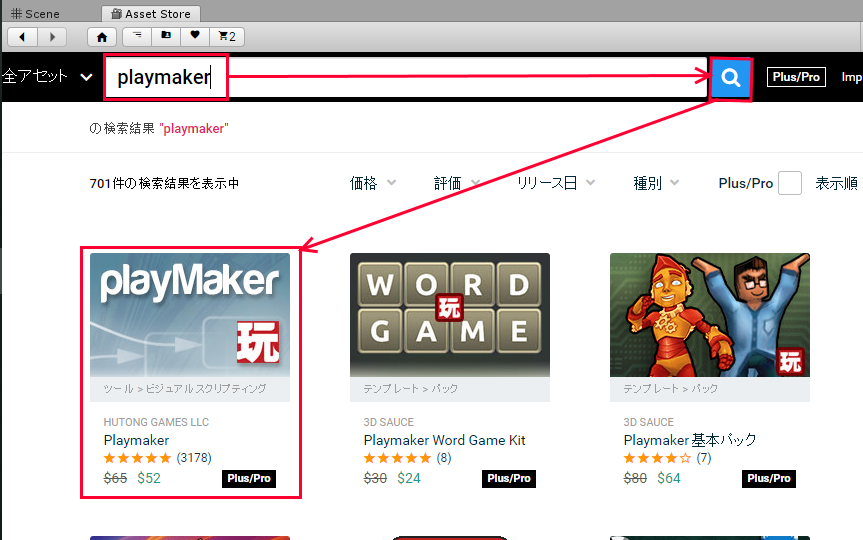
Asset Store [Playmaker] 검색
PlayMaker은 유료 (65불) 를 클릭합니다.
결제 후 Playmaker를 Unity에 다운로드합니다.
Welcome To PlayMaker 화면이 표시되므로, Instrall PlayMaker] 버튼을 클릭합니다.

Install PlayMaker
[Install PlayMaker 1.9.0] 버튼을 클릭합니다.

아래의 팝업 메시지가 표시되므로, I Made a Backup.Go Ahead!] 버튼을 클릭합니다. 가져 오기 프로세스가 진행 Import Unity Package 화면이 표시되므로 [Import] 버튼을 클릭합니다.
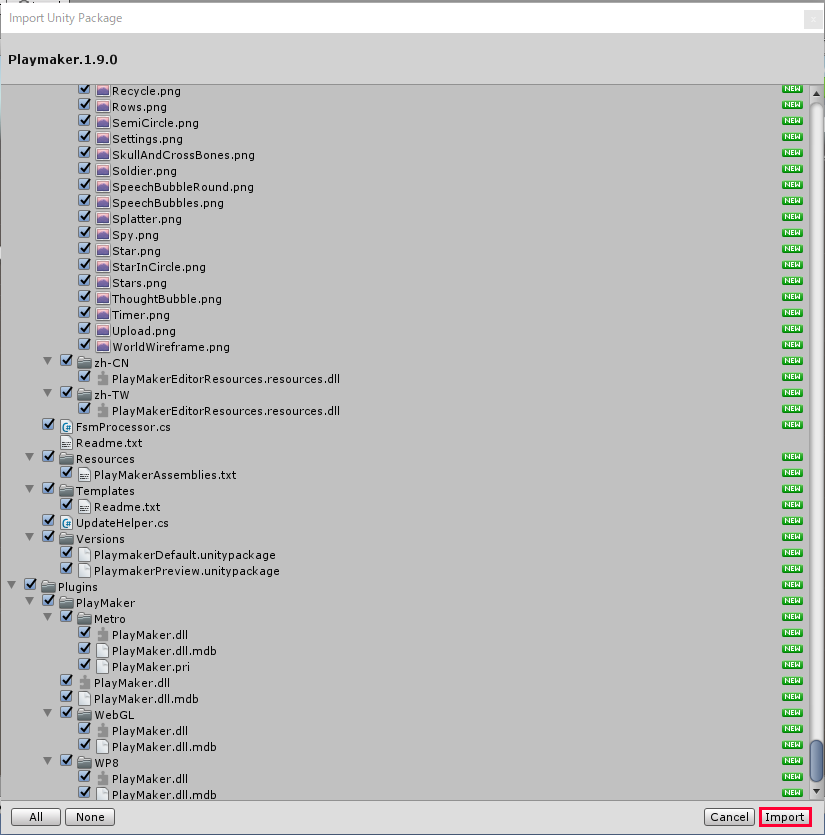
[PlayMaker 메뉴가 나타나면 가져 오기 완료입니다. Welcome To PlayMaker 화면은 [×] 버튼을 클릭하여 삭제합니다.

PlayMaker의 기본 설정 (옵션)
표시 언어 변경
[PlayMaker 메뉴> PlayMaker Editor 버튼을 클릭합니다.

PlayMaker → PlayMaker Editor
PlayMaker 오른쪽 하단의 [Preferences] 버튼을 클릭한다. 오른쪽에서 General을 선택하고 "Language"를 [English]에서 [Japanese]로 변경합니다.

이번 시간에는 플레이메이커(PlayMaker)의 개요 설명과 설치 방법에 대해 소개했습니다.